
ちゃんと設定したはずなのに、iPhoneのアラームが時間になっても鳴らない時には、次の操作を確認してみてください。
マナーモードは関係ない!
iPhone本体の横にあるボタンを倒す事でONにできるサイレントモード(マナーモード)。サイレントモード起動中の鳴る音鳴らない音は次のとおりです。
サイレントONで鳴らなくなる音
- 電話の着信音
- キーボードの操作音
- ロック&解除の音
- メール/SNS等の通知音
サイレントONでも鳴る音
- カメラのシャッター音
- アラーム音
ですので、マナーモードにしていたからといって、アラームが鳴らなくなる事はありません。
おやすみモードも関係ない!
おやすみモード中であっても、アラームはちゃんと鳴ります。おやすみモードは、アラーム音意外のほとんどの音量をカットできるという機能です。
サイレントモードとの違いについては以下の記事を参考にして下さい。
実は2種類あるベルマーク音量レベルをチェック
アラームが鳴らない時に気にするべき所は、マナーモード等ではなくて、iPhoneに内蔵されている「2タイプの音量調整ボタン」に注目してみて下さい。。
iPhoneには音量調整操作時にポップアップで表示される「スピーカーマーク」の音量と、「ベルマーク」の音量操作があります。
これらの違い、比較は次のとおり。
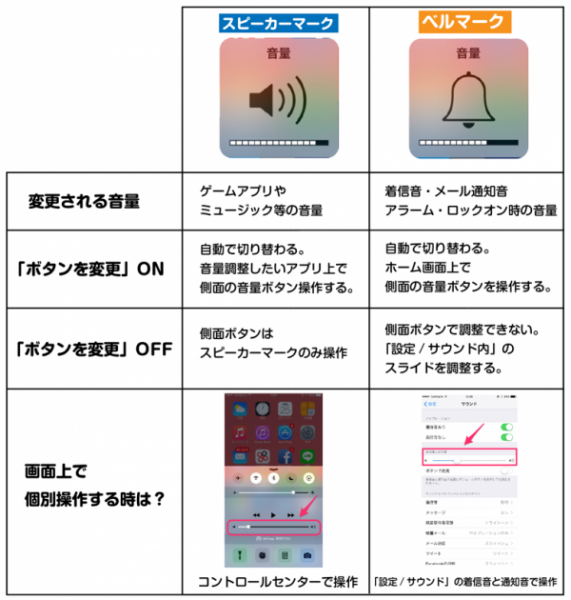
注意すべき所は、「設定」アプリ内にはる「サウンド」の項目内で、「ボタンを変更」をOFFにしていた時の操作。
通常音量切替は「現在利用している画面上での音量」に自動で切り替わりますが、「ボタンを変更」をOFFにしていた場合には、自動で切り替わりません。
自分ではアラームの音量を最大にしていたつもりでも、実はスピーカーマークの音量をあげていただけで、アラーム音量は上がっていなかったという可能性もあります。
この2つの音量タイプを理解する事で、「うっかりアラームが鳴らない」というミスは防げるはずです。
▶参考:iPhone着信音とゲームアプリの音量は個別に変更できる
iosの不具合の場合も
過去にはiosをアップグレードした際に、アラームに不具合が起きた事例もあったようです。
この場合は、基本的にはAppleから修正が入る事を待つしかありませんが、次のような操作で回復する場合もあります。
- iPhoneを再起動する。
- 設定アラームを一つに絞る。(複数設定しない)
- 常駐アプリを終了させる。
また回復するまでに、デフォルトのアプリを使う事を諦めて、別のアラーム系アプリを利用するのも一つの方法です。
▶関連:iPhone「アラームアプリ」のジャンル別でまとめてみた












